LINE公式アカウントの作り方〜初期設定編①PCからアカウント開設方法

LINE公式アカウント開設① PC版
この記事はパソコンからするLINE公式アカウントの開設方法です。
メールアドレスで登録した後で、個人のLINEからアカウントでも公式LINEにログインできるように連携する方法をご紹介しています。 スマホからも開設できます。スマホアプリでLINE公式アカウントを開設する場合はこちらのページへ
LINE公式アカウントの公式サイトへ
LINEヤフーfor ビジネスのLINE公式アカウントページへ https://www.lycbiz.com/jp/service/line-official-account/
右上のアカウント開設をクリック
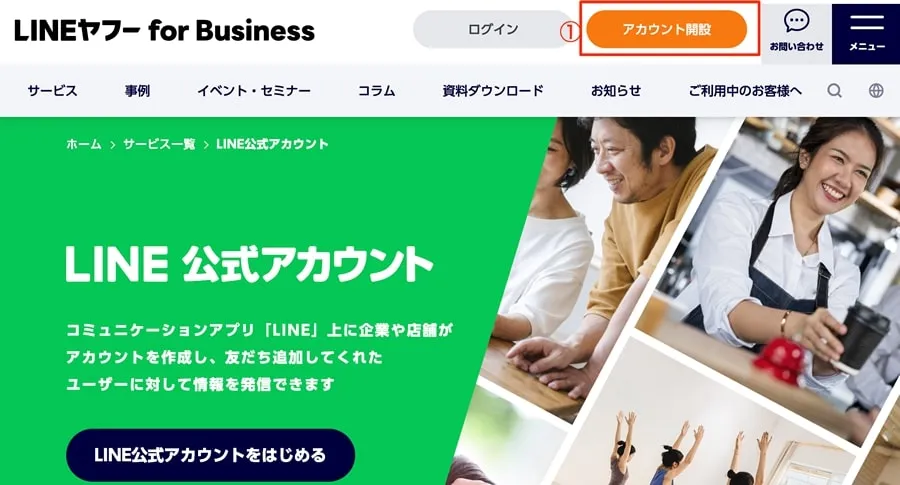
メールアドレスで登録がおすすめ(LINE連携も後で紐付け)
実際にはメールアドレスで登録した後にLINEアカウントの紐付けをして、両方でログインできるようにしておくのがベスト。この両方でログイン出来るようにする為のLINEアカウントの紐付け方法も、最後に紹介しています
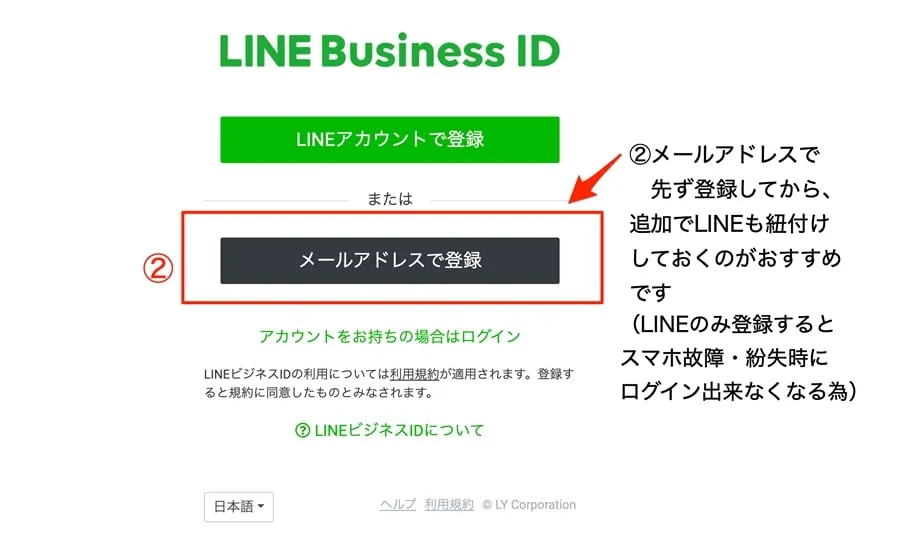
メールアドレスを記入して登録リンクを送信
自動受信メールが1分以内に送信されますので、メールを確認します 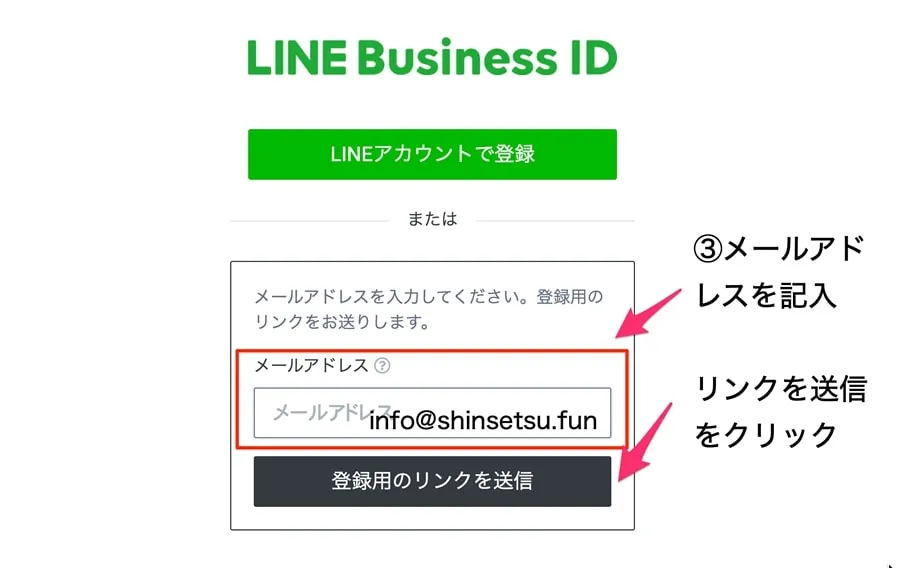
メールを受信します。件名は[LINEビジネスID]登録用リンク
↓メール文面から登録用のリンクをクリックしてください 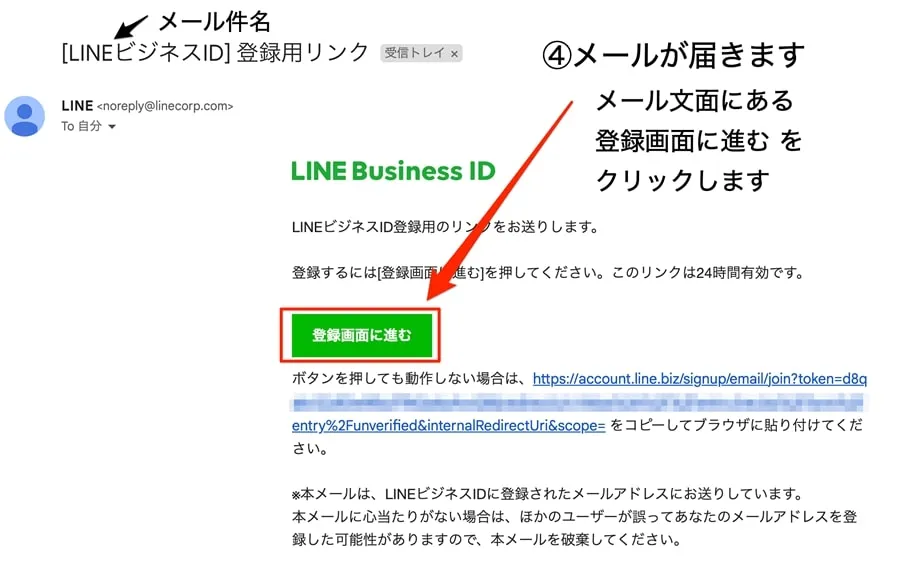
ビジネスアカウントの管理者の名前・パスワード入力
ここで入力する名前は、ビジネスアカウントの管理者の名前なので実際に運用するLINE公式アカウント名ではありません
個人名・会社名・あだ名でも何でもOK(後で変更も可能) 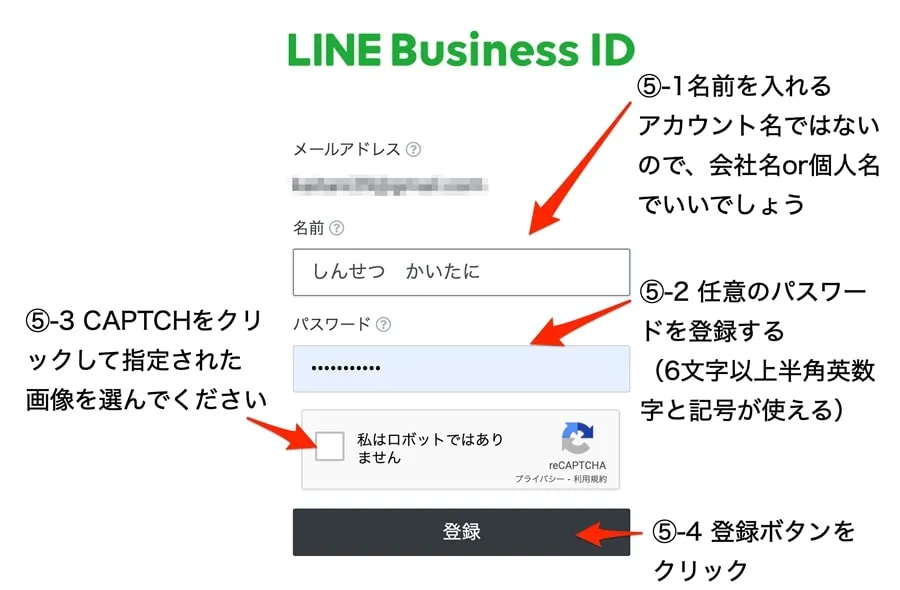
登録ボタンを押します。まだこれで3分の1です。
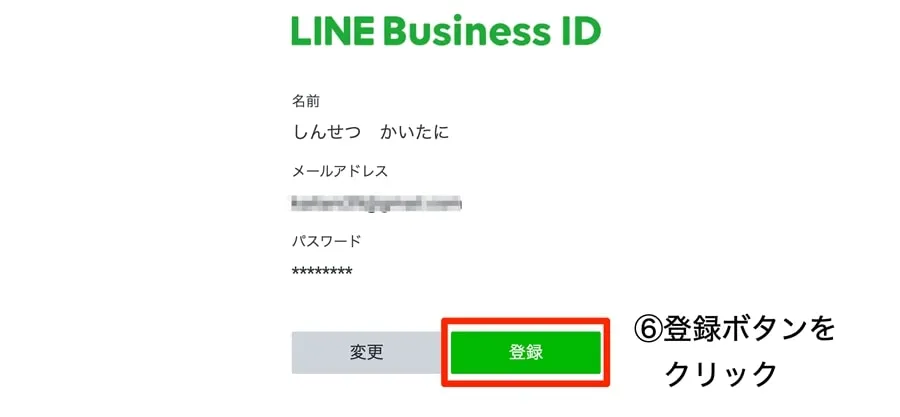
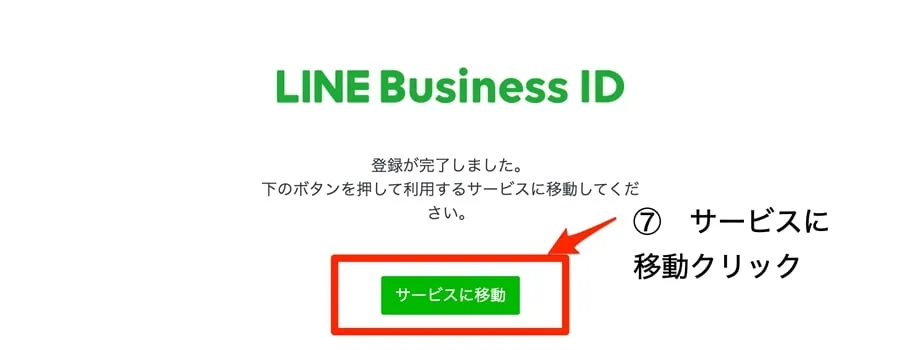
LINE公式のアカウント作成をします
ここまではLINEビジネスアカウント権限が登録されました。まだここから公式アカウント作成をする必要があります。
1つのビジネスアカウントでLINE公式アカウントは100個まで作成できます
右上のメニューをクリックすると、メニューが出ます(下図の⑧−1)のでアカウントリスト(⑧−2)をクリック 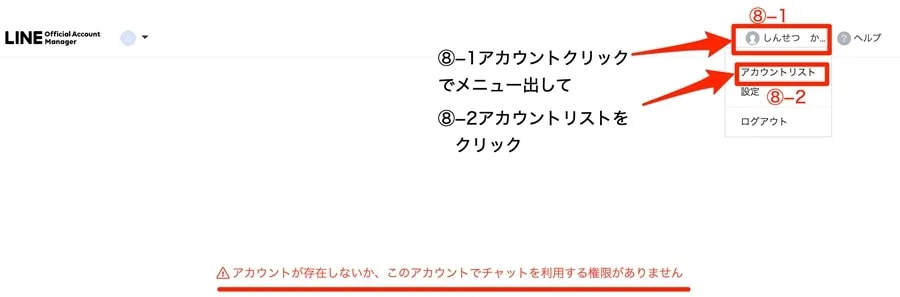
LINEアカウント作成をクリック

会社・店舗情報を登録する
アカウント名とはお客様から見えるLINE公式アカウントの名前です。(未認証アカウント時は後から変更可能) 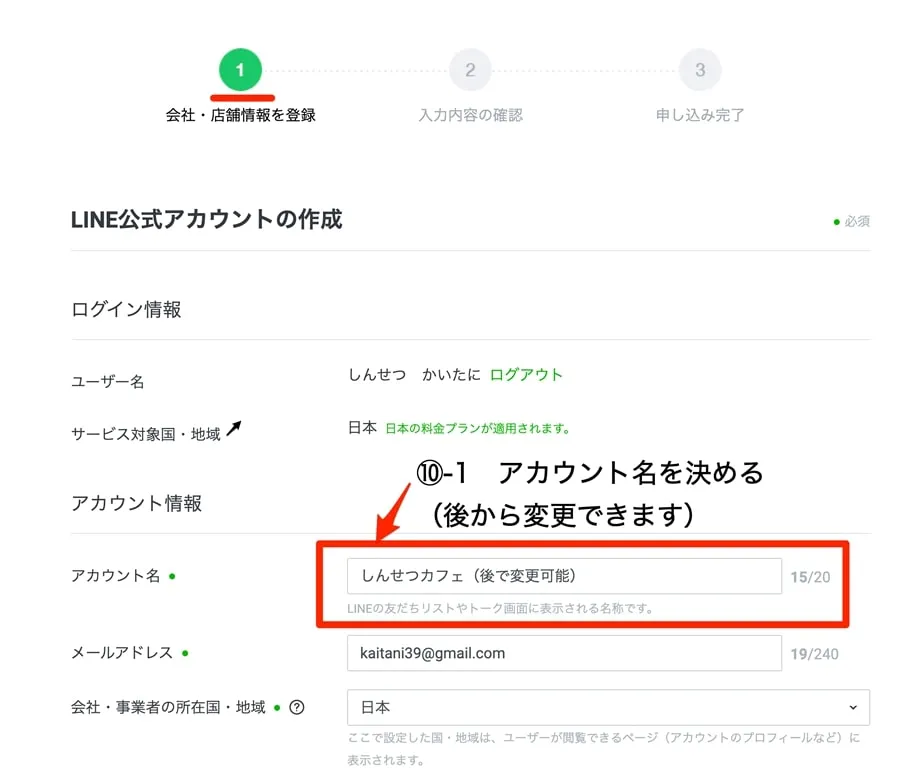
業種は適当に選ばない。後で変更できません
認証済み申請する際に、実際とは異なる業種を選んでいると審査に落ちる原因になります。適当に選ばず自分のビジネスに適した業種を選びます 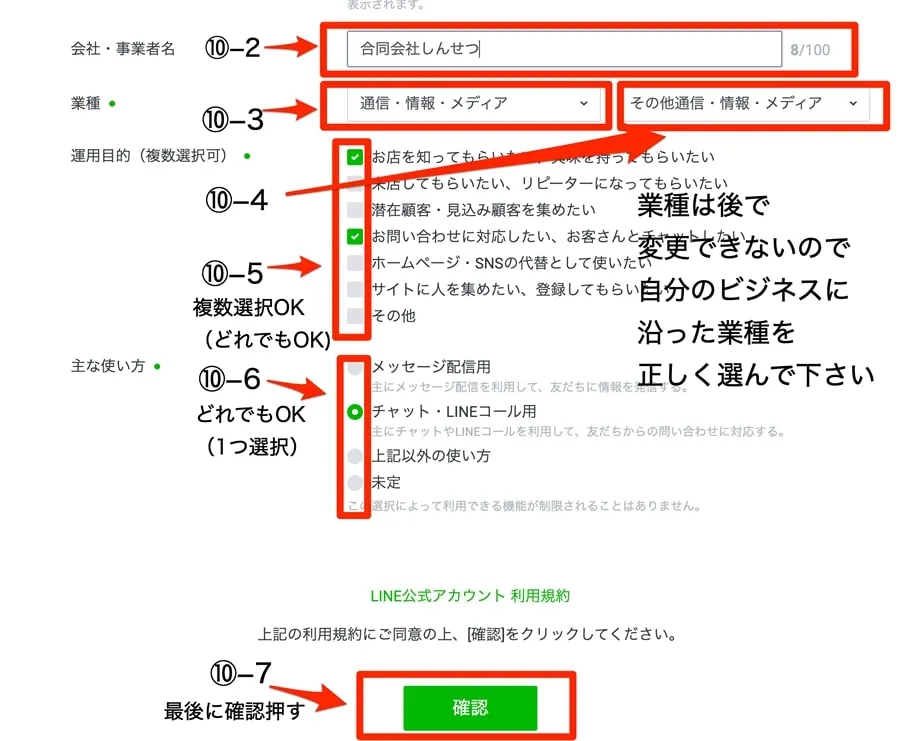
確認ボタンを押して入力内容を確認→完了を押します
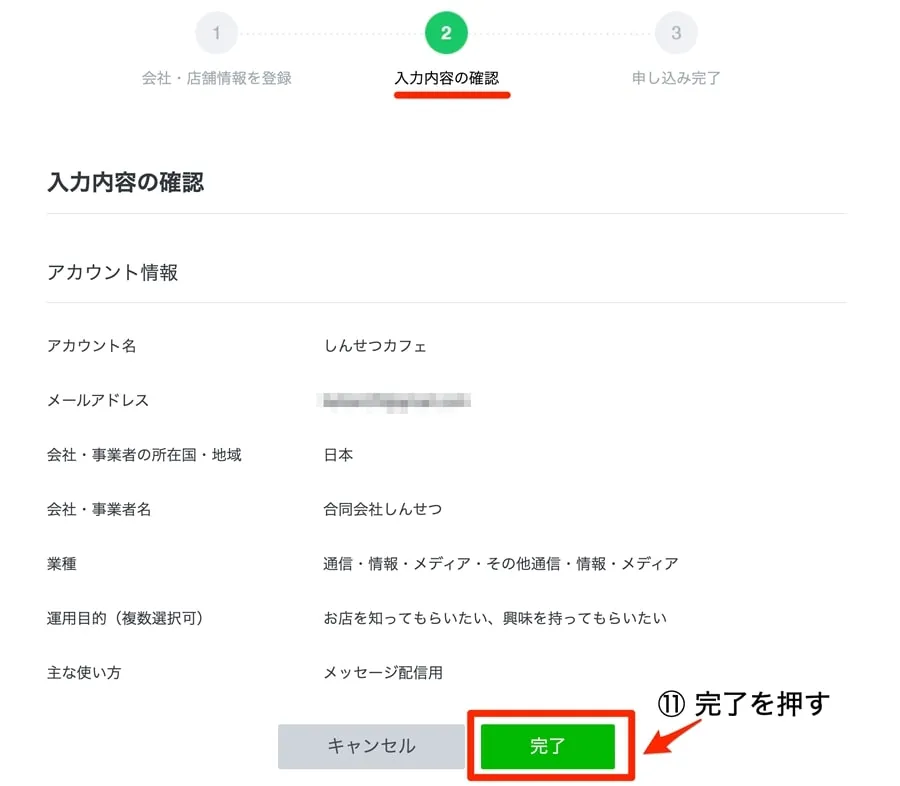
申し込み完了画面。ベーシックIDが付与される
ここではじめてベーシックIDが割り当て付与されます。この@から始まる英数字が、あなたの公式LINEのIDになります。
気に入らなければ削除して作り直ししても構いません。100個まで作成ができます 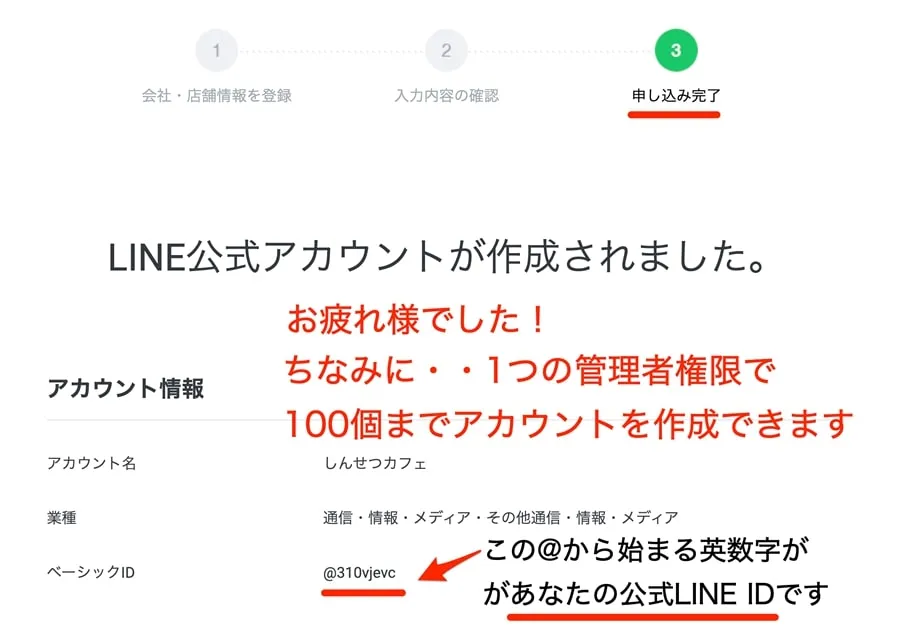
あとで認証を行う(管理画面に移動)を選ぶ
「アカウント認証をリクエストする」場合、少し注意点があります。
認証済み申請して認可されると、アカウント名が一切変更できなくなります。
今は申請せずに管理画面に移動しましょう 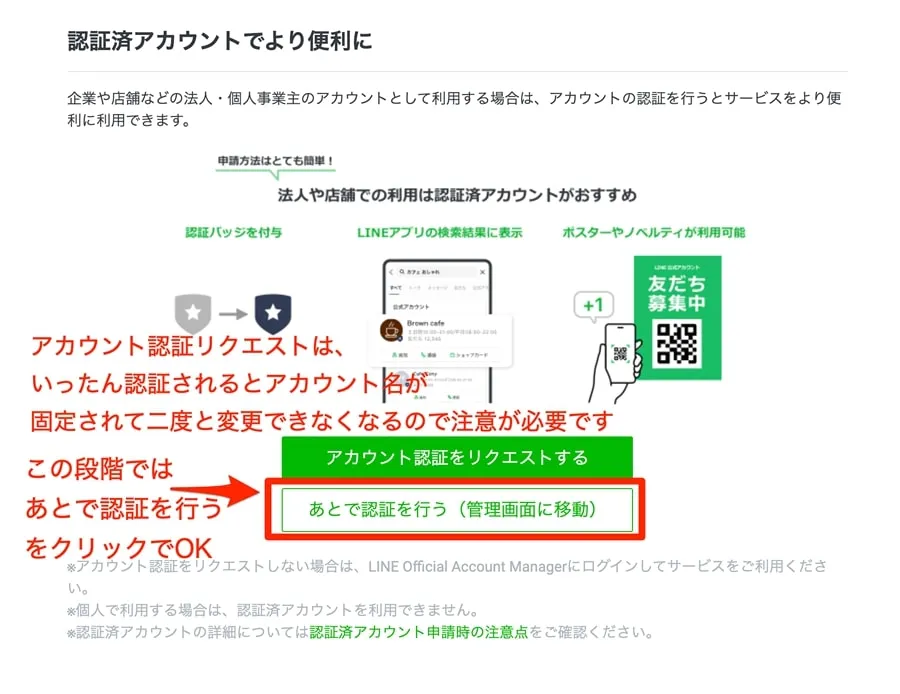
情報利用にかんする同意を確認して同意する
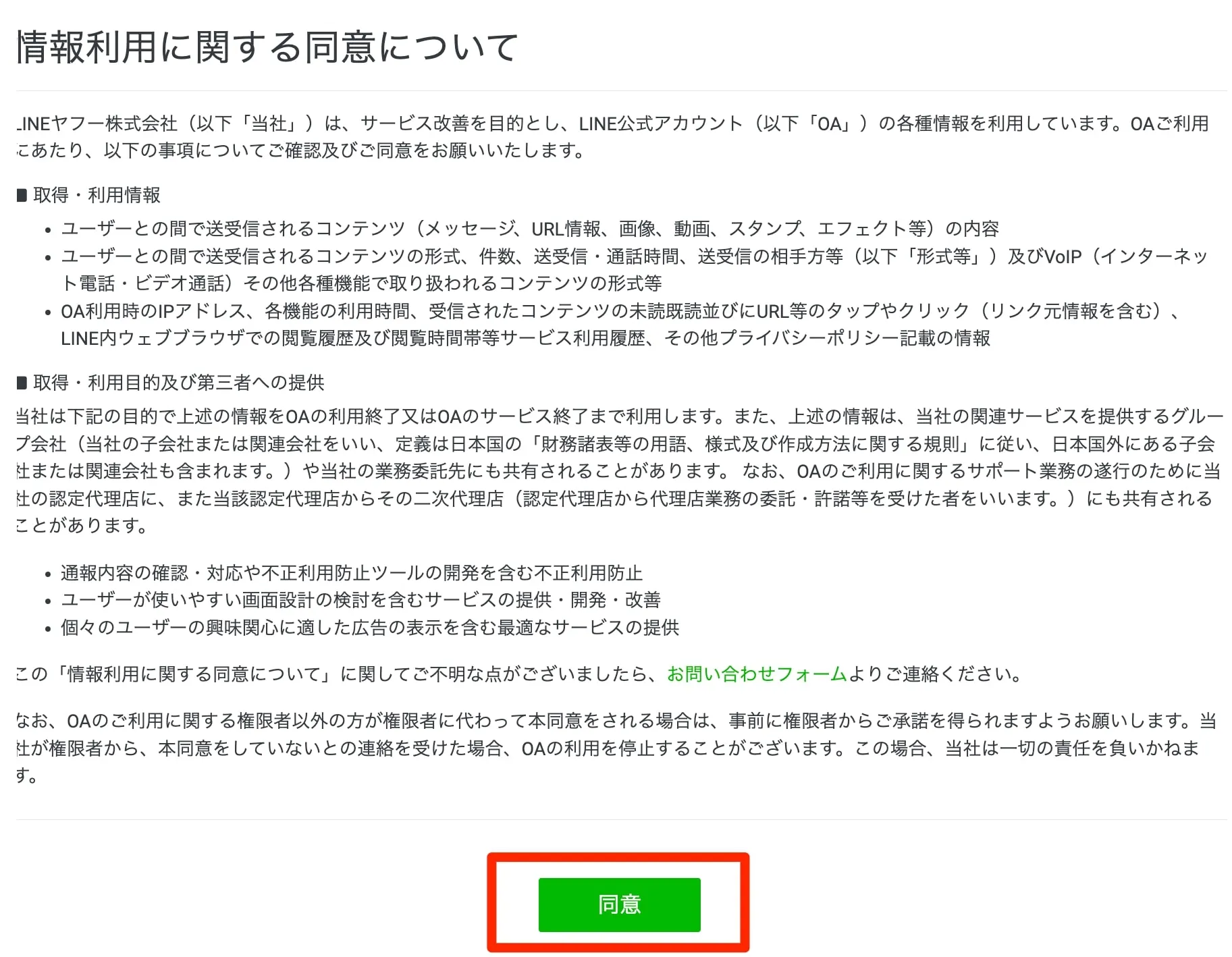
もうひとつ利用規約に同意する
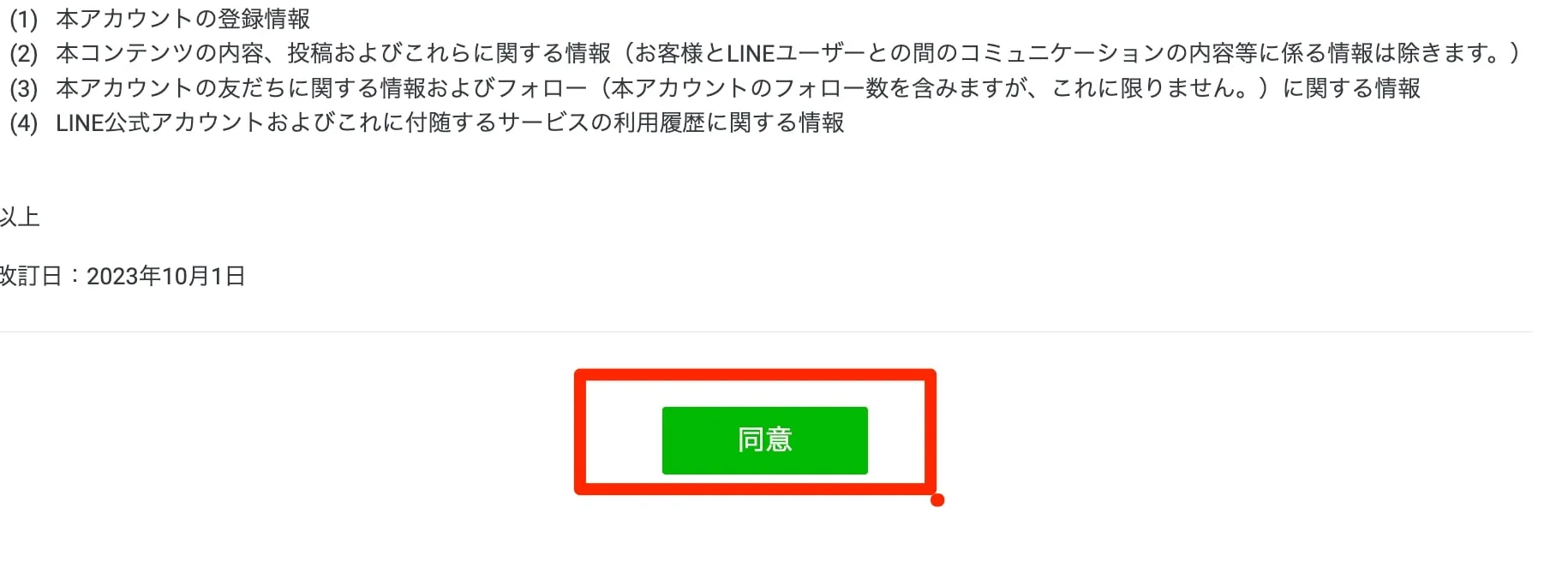
自分の公式LINEアカウントのQRコードを、読み込んで次へ
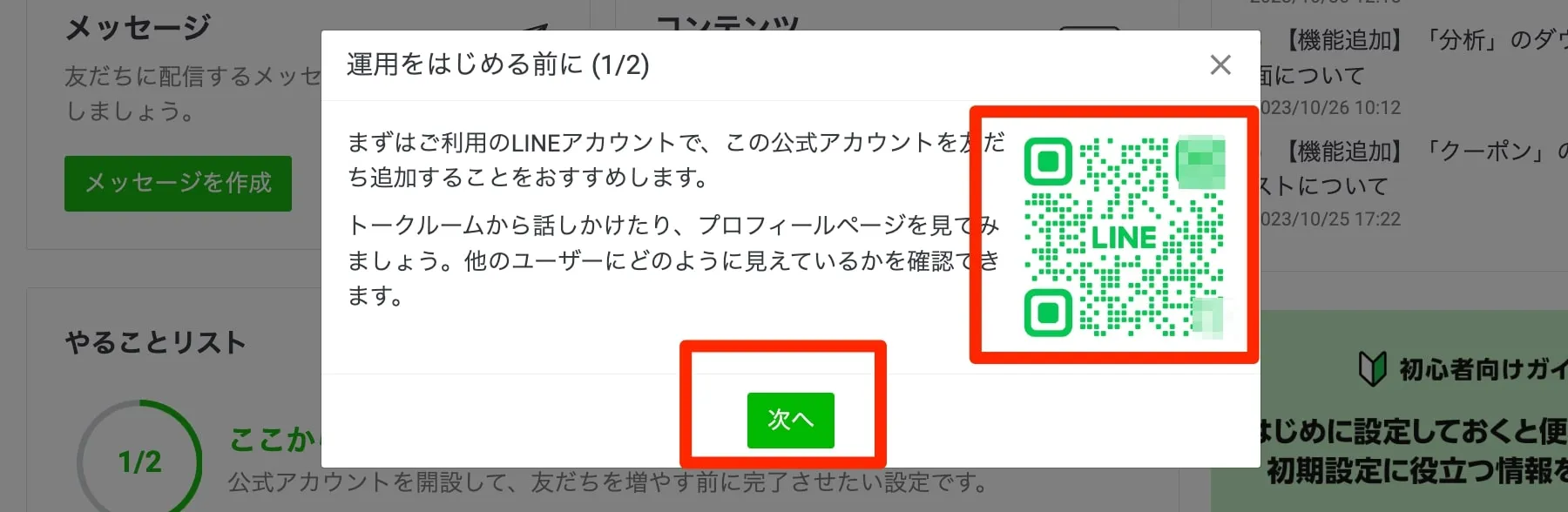
ホーム画面に移動して終わりです
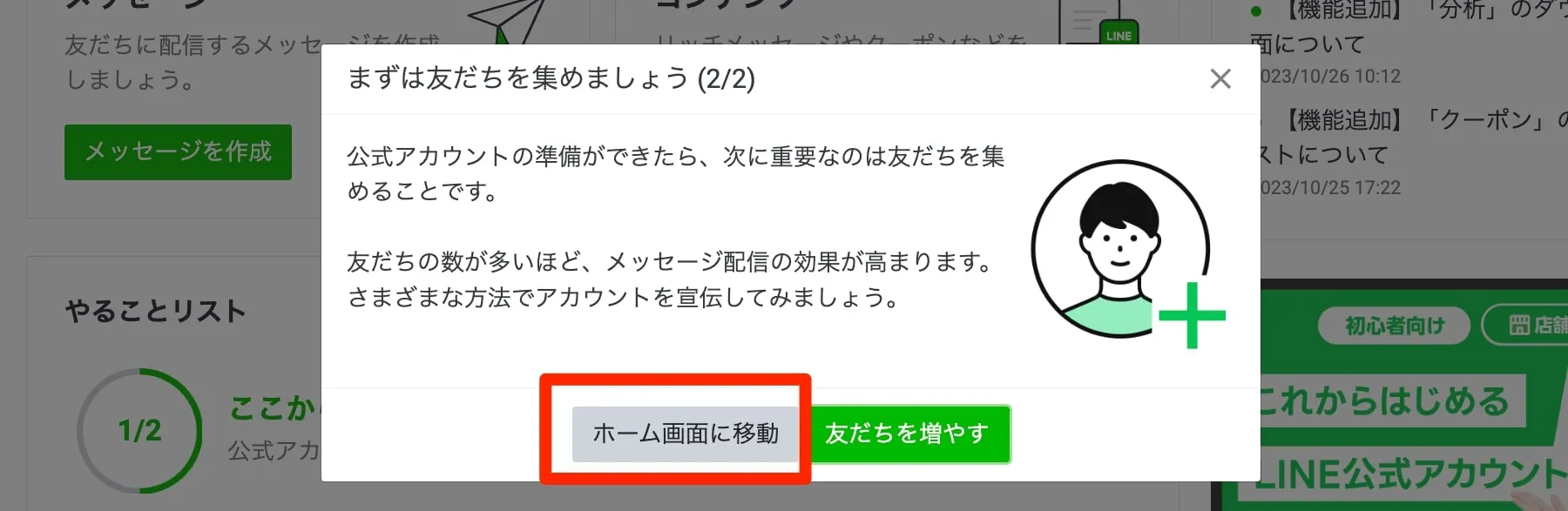 これでメールアドレスで登録するアカウント作成は完了しました。ここで面倒くさがらずにLINEでもログイン出来るようにしておきましょう。
これでメールアドレスで登録するアカウント作成は完了しました。ここで面倒くさがらずにLINEでもログイン出来るようにしておきましょう。
LINEアカウントでもログインできるようにする方法
メールアドレスで登録した後に、LINEでもログインできるようにしておきます。 両方でログイン出来るので便利ですし、2つログイン方法があると紛失リスクの軽減になります。 1分もかかりませんので、必ずしましょう
管理画面の①右上メニュークリック→②設定クリック
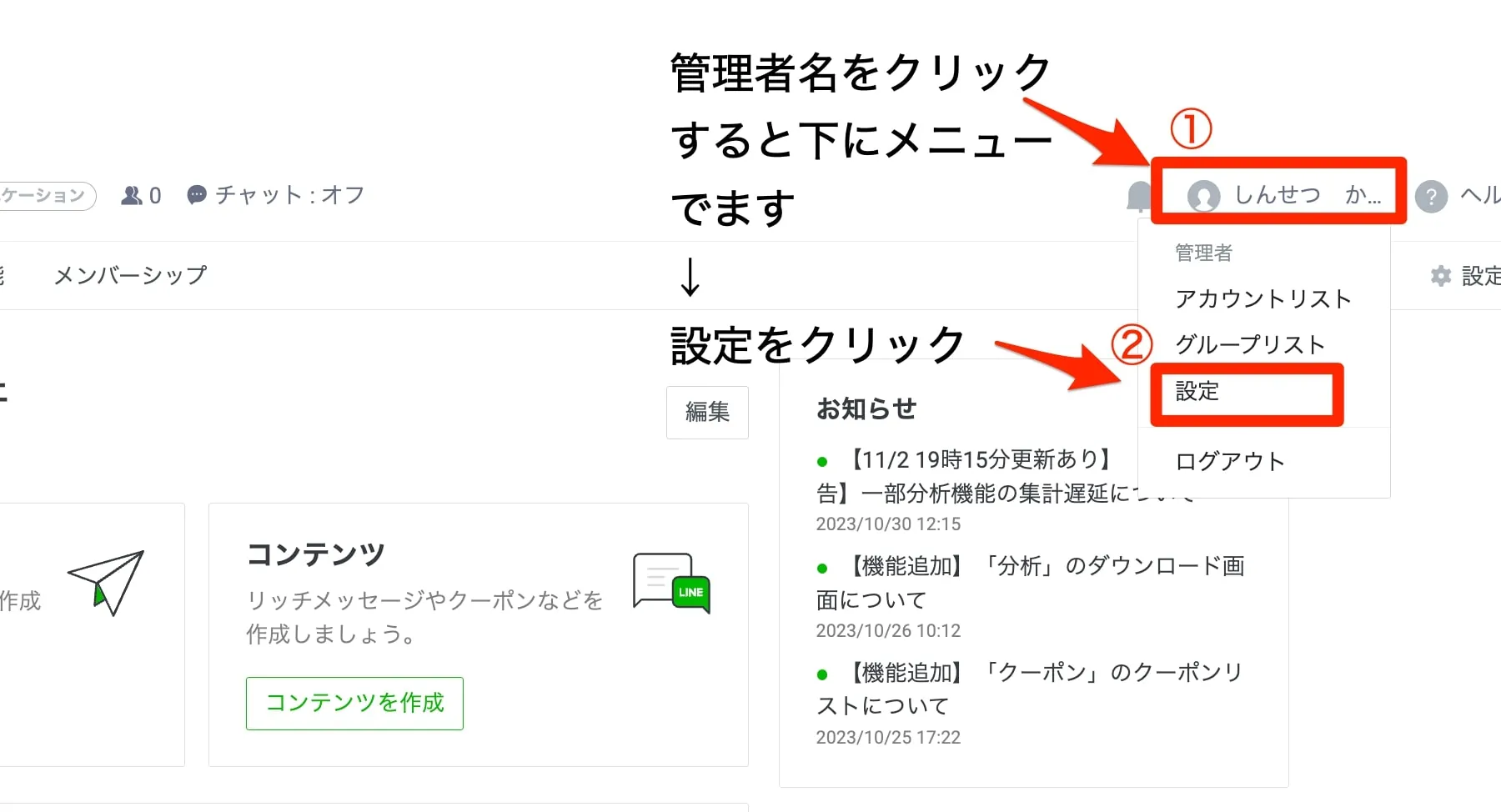
間違いやすいので注意しましょう
ここで注意なのは、最初に見えている右端の設定ではありません。アカウント名をクリックした後でグループリストの下の設定をおします 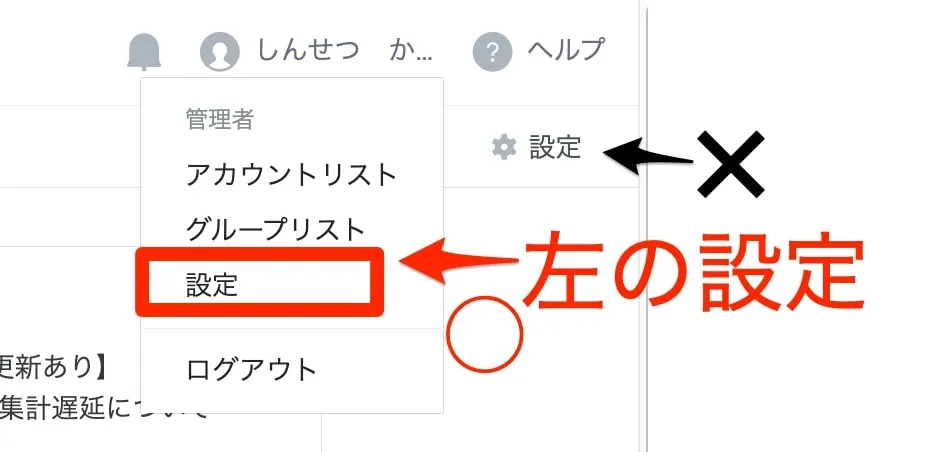
LINEの連携ボタンをクリック
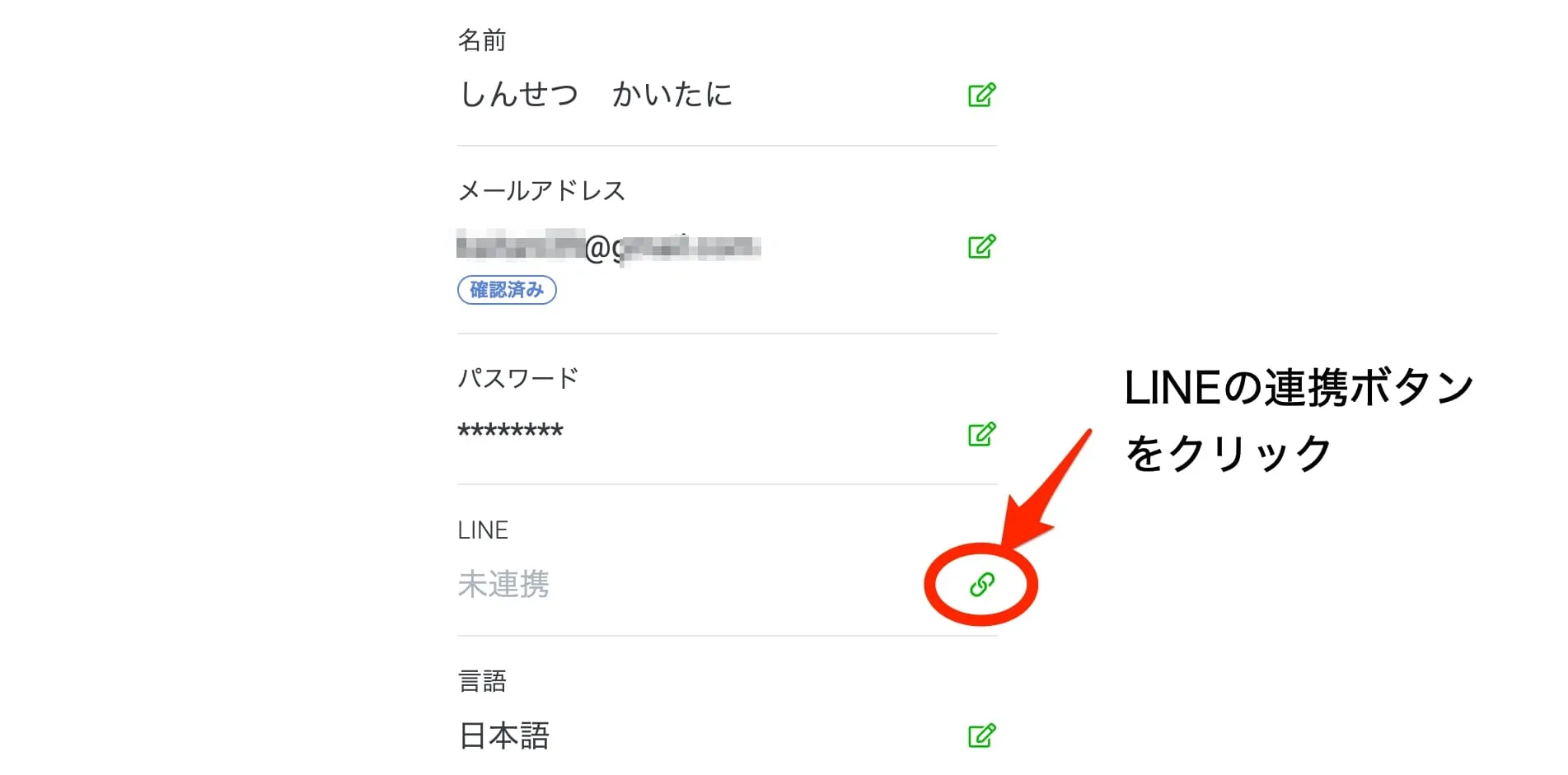
QRコードログインをクリック
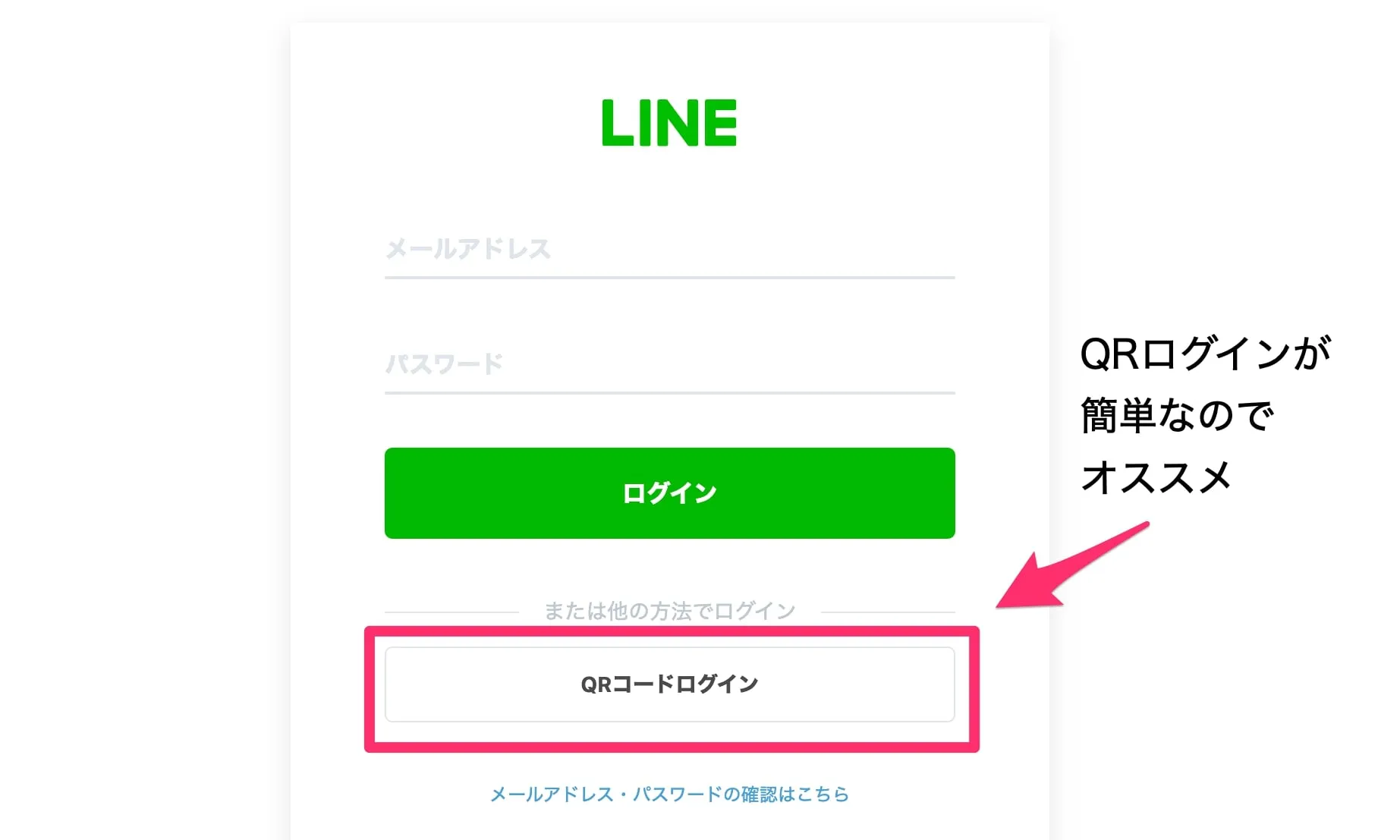
個人LINEでQR読み込むとLINEログイン連携が完了
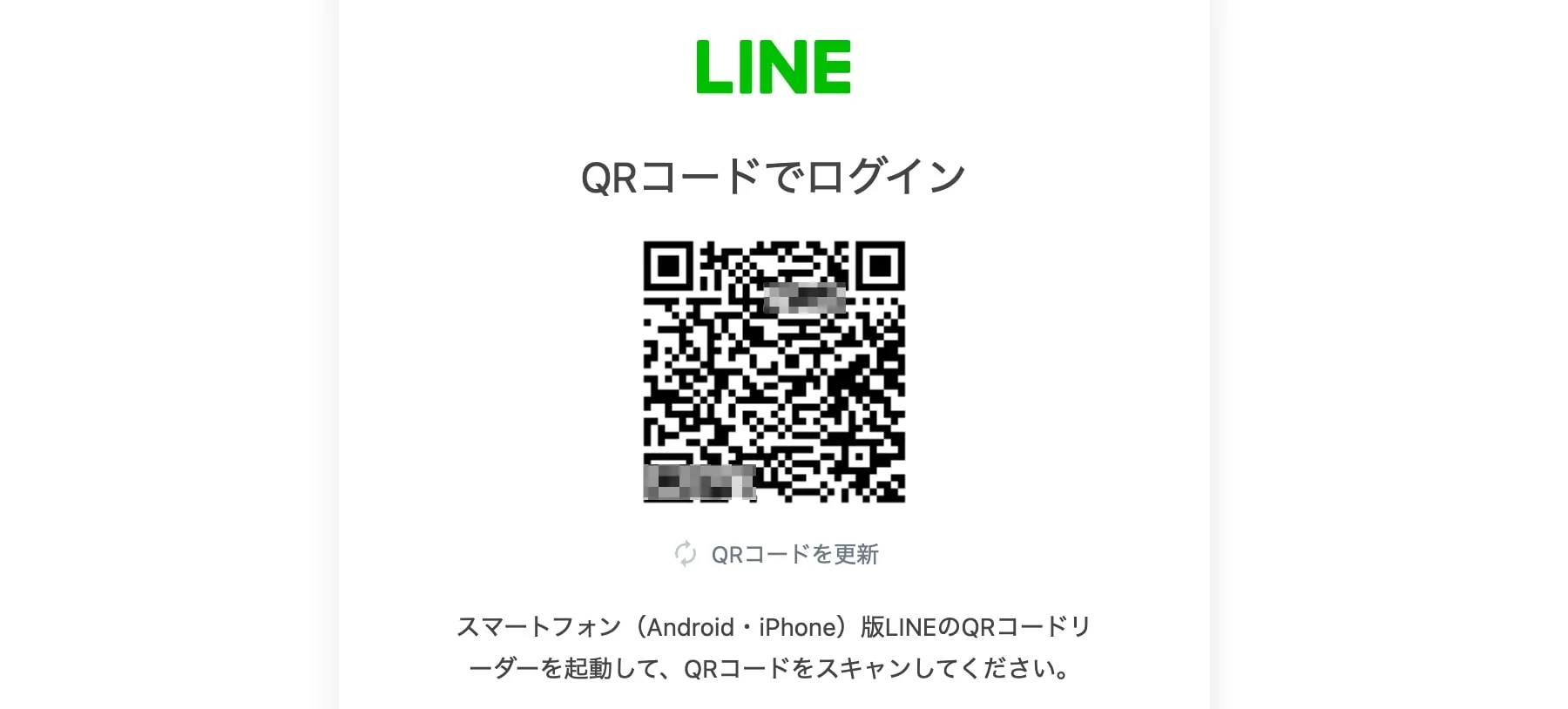
認証番号を控えます。
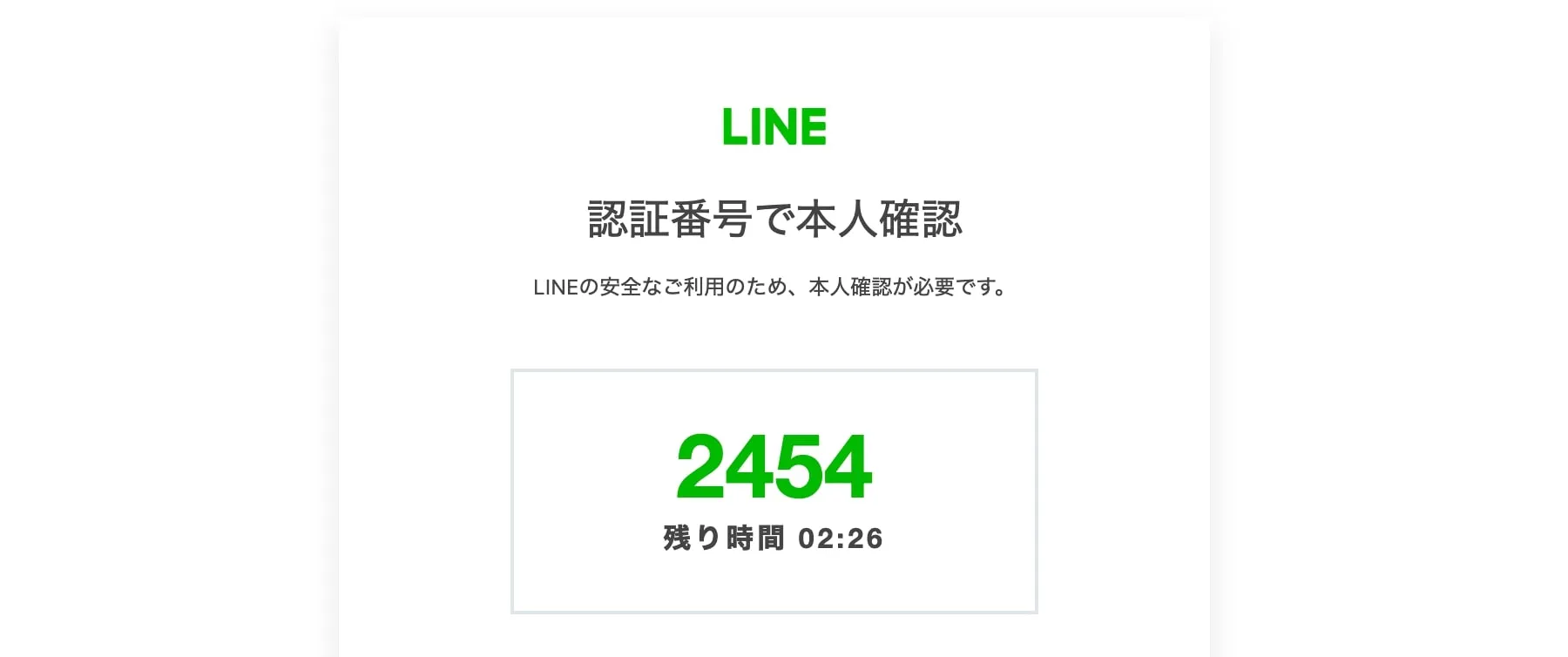
スマホ側で認証番号を入力します
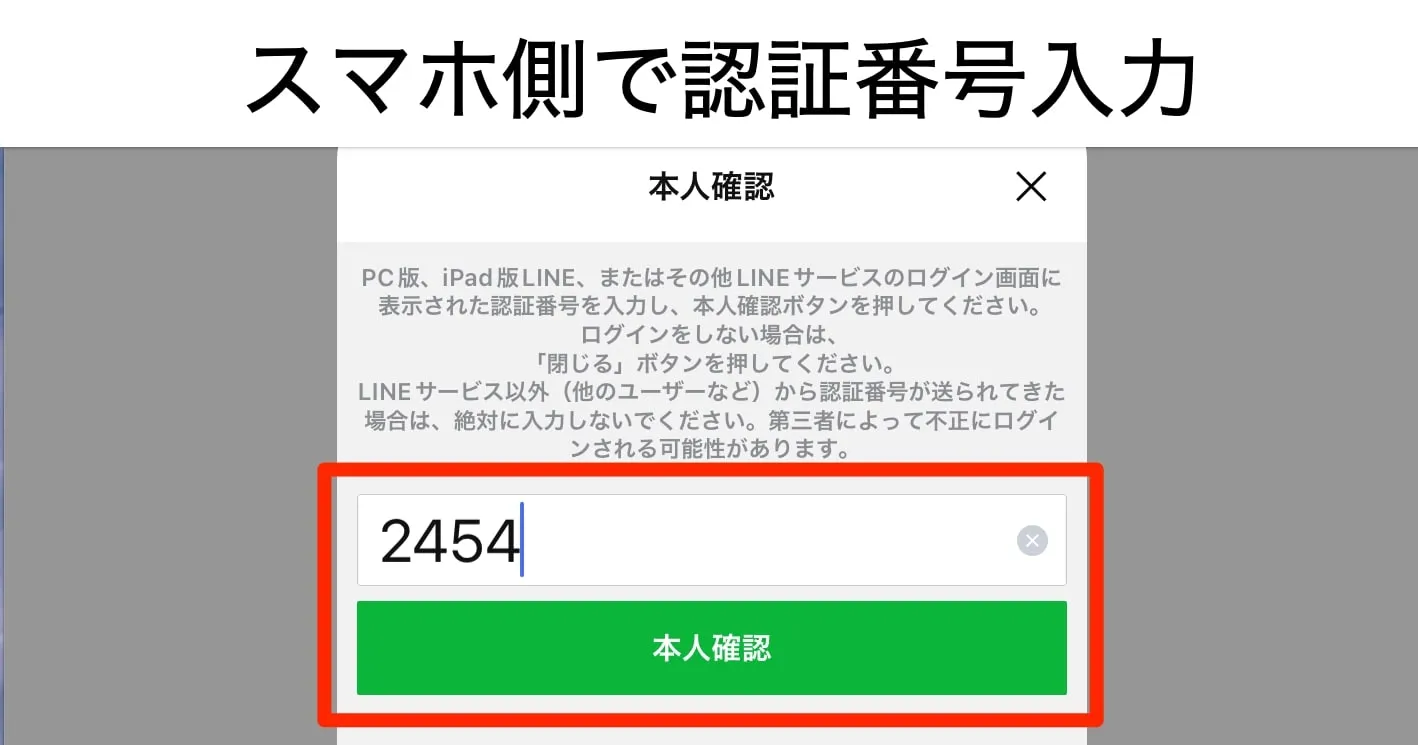
設定画面に戻るとLINE連携されています!
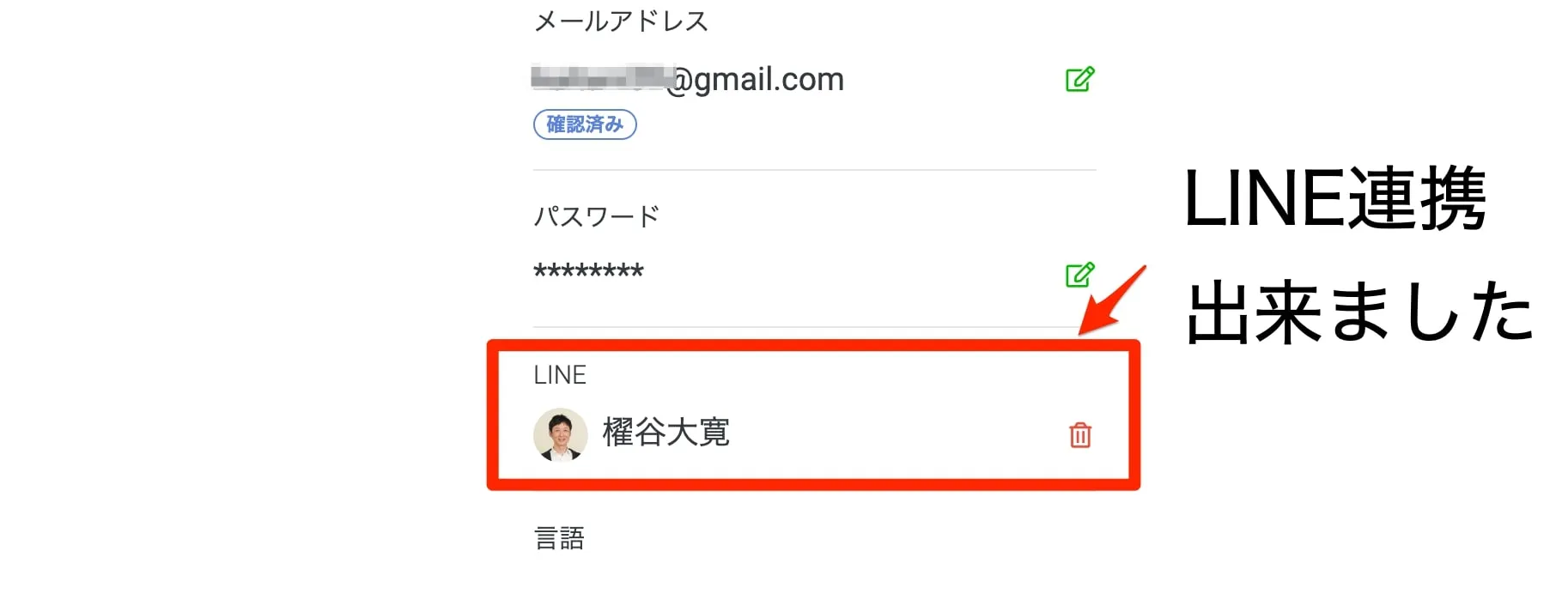
公式LINEの初期設定が完了しました
最初の選択でLINEでログイン作成された方
スマホアプリでアカウント開設後にPCからログインする方法
PCからビジネスアカウントでまずLINEログイン選択
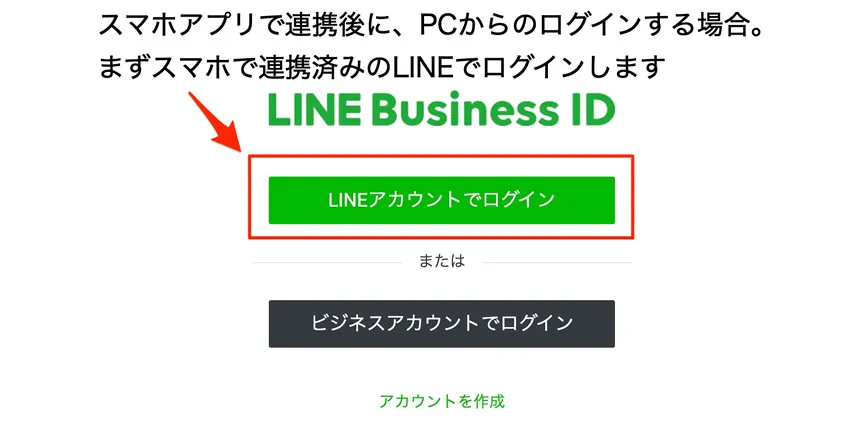 先ほど登録したLINEログインでビジネスアカウントにログインします
先ほど登録したLINEログインでビジネスアカウントにログインします
簡単なのはQRコードでログインする方法
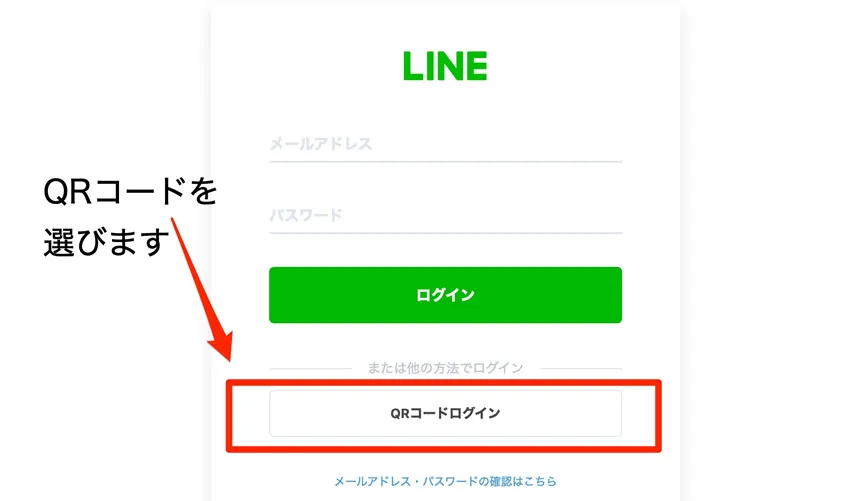
PCモニターにQRコードが表示されます
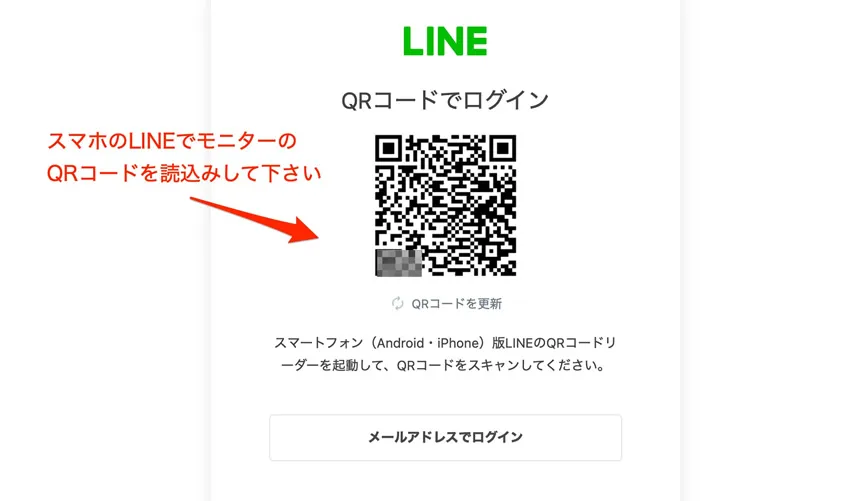
スマホの個人LINEアプリでPCのQRコードを読み取り
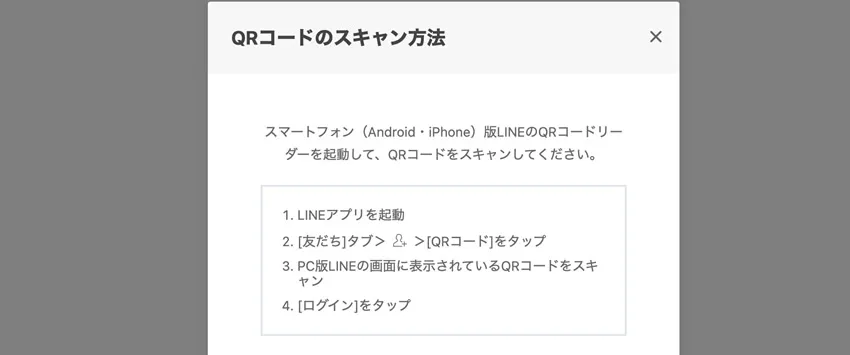
PC側に表示される暗証番号をスマホアプリに入力します

管理画面の右上アカウント名をクリック→設定をクリック
スマホのアプリで登録(開設)したLINEアカウントで、PC側でもログインできました 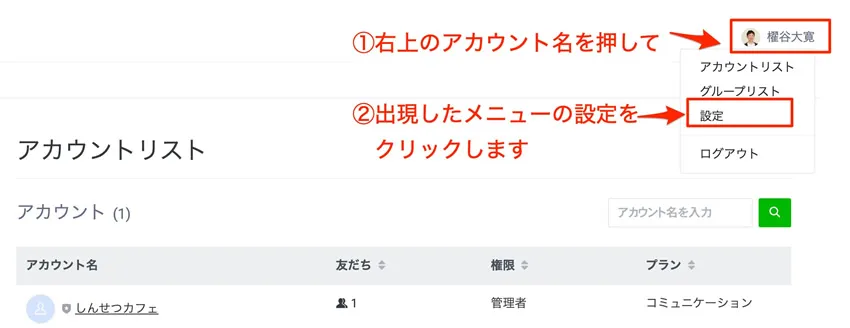
メールアドレスを登録しておきます
メールアドレスの右横の鉛筆マークをクリックします 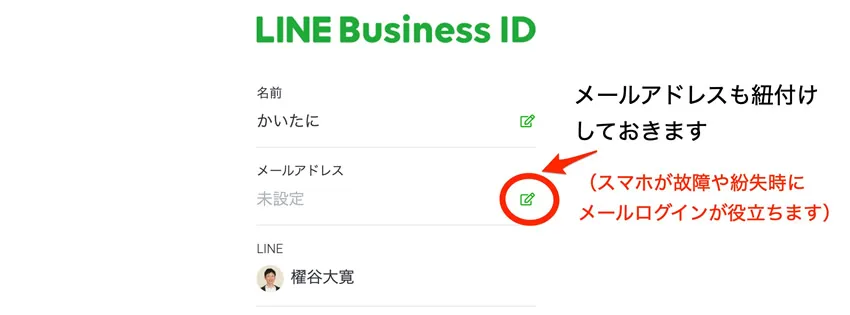
メールアドレスとパスワードを入力して変更ボタン押す
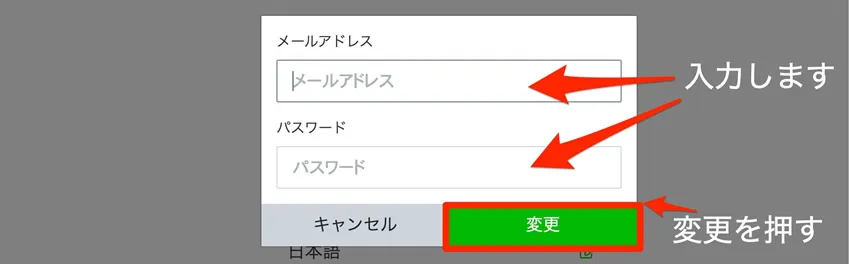
登録したメールアドレスを認証する必要があります
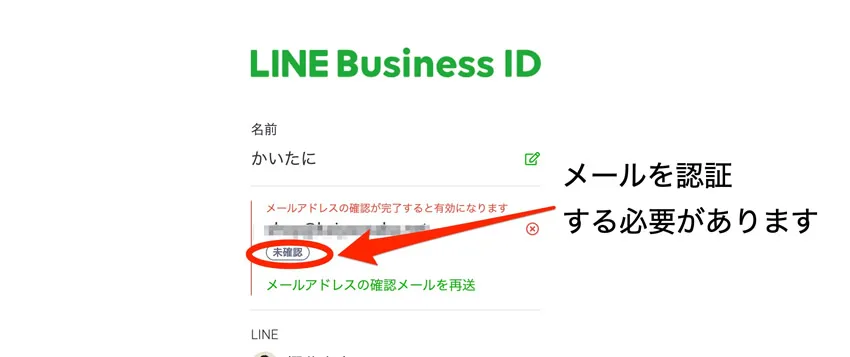
メールを受信して認証をします
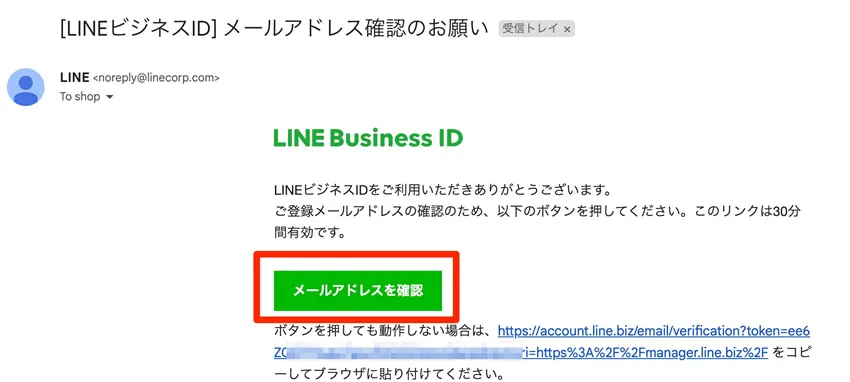
LINEログインにメールアドレスも紐付けされました。
これでLINEアカウントでログインと、ビジネスアカウントでログインと、どちらでもログインが出来るようになりました。 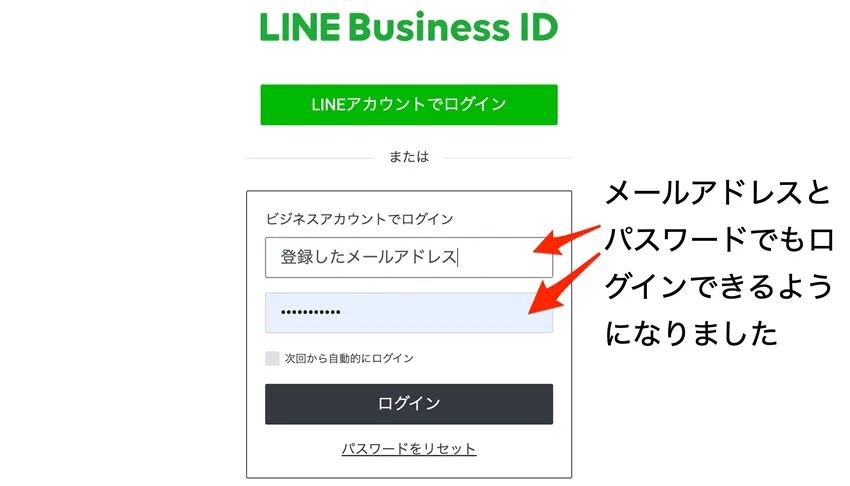
チャット応答設定をしましょう
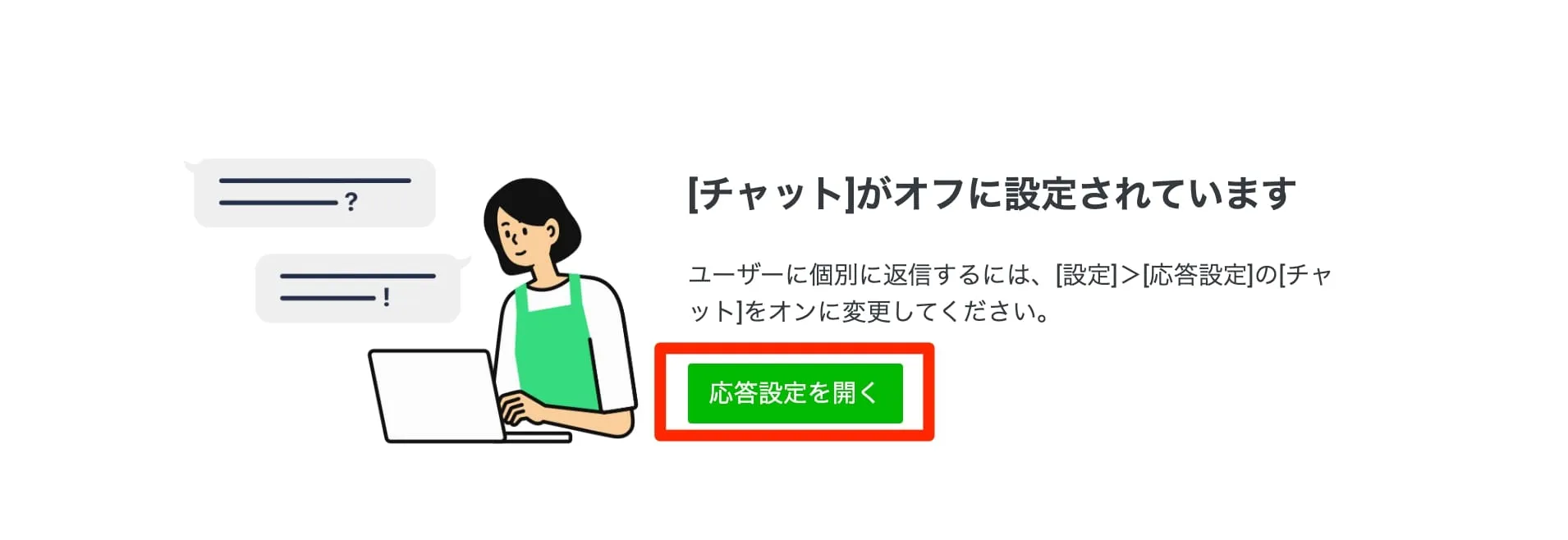 管理画面にもどると、個人情報の取り扱いの同意を求められます。
管理画面にもどると、個人情報の取り扱いの同意を求められます。
チャット設定をONにします。
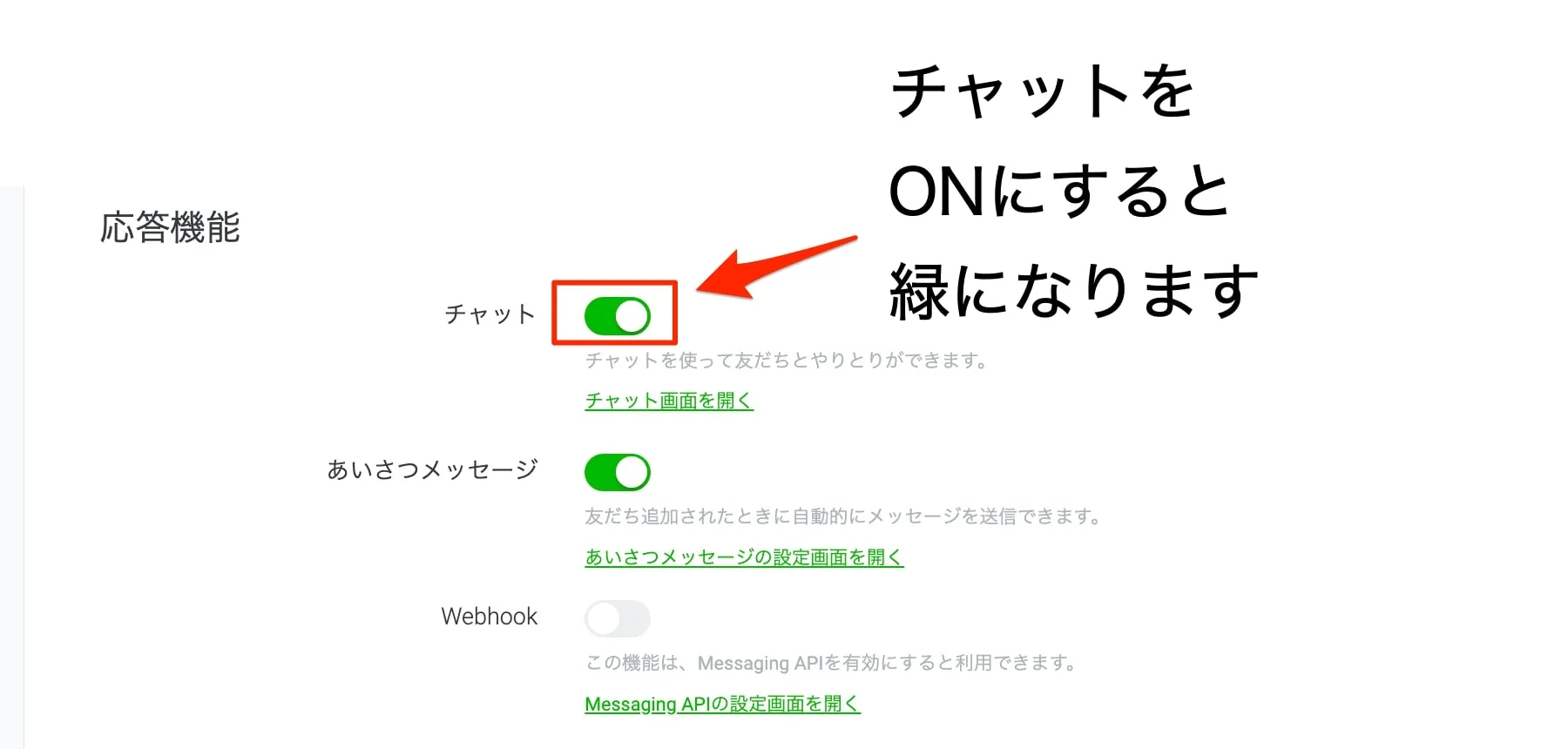
まとめ
お疲れ様でした!公式LINEの初期設定はこれで完了しました。 (この記事は PCからLINE公式アカウント作成する方法です。
スマホから作成する方法はこちらです)